Používanie vašich slúchadiel Beats Studio Pro
Keď máte na ušiach slúchadlá Beats Studio Pro, môžete pomocou ovládacích prvkov prehrávať, pozastavovať, upravovať hlasitosť, prijímať telefónne hovory, prepínať medzi režimami potláčania hluku a transparentného posluchu alebo zvukovými profilmi, používať Siri a ďalšie funkcie. Môžete tiež počúvať audio vo formáte lossless, keď sú slúchadlá pripojené k podporovanému zariadeniu.

Nabíjanie slúchadiel Beats Studio Pro
Pozrite si tému Nabíjanie Beats Solo 4 alebo Beats Studio Pro.
Zapnutie alebo vypnutie slúchadiel Beats Studio Pro
Stlačte a na sekundu podržte systémové tlačidlo na pravom slúchadle.
Spárovanie Beats Studio Pro s Apple zariadením alebo so zariadením s Androidom
Pozrite si tému Spárovanie Beats.
Prehrávanie audia na Beats Studio Pro
Nasaďte si svoje Beats Studio Pro a uistite sa, že sú pripojené k zariadeniu s Androidom alebo Apple zariadeniu.
Prejdite do apky na prehrávanie zvukových súborov a pustite si niečo, ako napríklad skladbu v apke Hudba
 alebo epizódu v apke Podcasty
alebo epizódu v apke Podcasty  .
.Vykonajte niektorý z nasledujúcich krokov na ľavom slúchadle:
Prehratie a pozastavenie audia: Stlačte
 . Ak chcete obnoviť prehrávanie, stlačte ho ešte raz.
. Ak chcete obnoviť prehrávanie, stlačte ho ešte raz.Prehratie nasledujúcej skladby: Dvakrát stlačte
 .
.Prehratie predchádzajúcej skladby: Trikrát stlačte
 .
.
Zmena hlasitosti na slúchadlách Beats Studio Pro
Stlačením nad alebo pod ![]() na ľavom slúchadle vykonajte niektorú z nasledujúcich akcií:
na ľavom slúchadle vykonajte niektorú z nasledujúcich akcií:
Zvýšiť hlasitosť: Stlačte (alebo stlačte a podržte) tlačidlo zvýšenia hlasitosti.
Znížiť hlasitosť: Stlačte (alebo stlačte a podržte) tlačidlo zníženia hlasitosti.
Počúvanie audia vo formáte lossless na slúchadlách Beats Studio Pro
So vstavaným konvertorom DAC (digitál na analóg) môžete na slúchadlách Beats Studio Pro počúvať audio vo formáte lossless, keď sú pripojené pomocou USB-C kábla alebo 3,5 mm audiokábla.
Vykonajte niektorý z nasledujúcich krokov:
Pripojte Beats Studio Pro k podporovanému iPhonu, iPadu, Macu alebo zariadeniu s Androidom pomocou priloženého USB-C kábla.
Pripojte priložený 3,5 mm audiokábel ku konektoru slúchadiel na Beats Studio Pro a k vstupnému konektoru na zdroji audia (ako je napríklad syntetizátor alebo mediálny systém v lietadle).
Uistite sa, že pre zdrojové audio ja zapnutá možnosť lossless audia.
Prečítajte si článok Zapnutie Lossless audia v Apple Music pre Apple Music.
Keď sú pripojené pomocou USB-C kábla, vaše slúchadlá sa nabíjajú počas počúvania. Keď sú pripojené pomocou 3,5 mm audiokábla, vaše náhlavné slúchadlá nevyžadujú žiadne napájanie z batérie. Môžete si užívať prehrávanie bez potreby nabíjania.
Slúchadlá Beats Studio Pro sa automaticky vypnú, keď odpojíte USB-C kábel.
Prepínanie medzi režimami potláčania hluku a transparentným posluchom na slúchadlách Beats Studio Pro
Stlačte dvakrát systémové tlačidlo.
Pri zmene režimu počúvania sa prehrá tón.
Aktívne potláčanie hluku (ANC) a transparentný posluch môžete vypnúť tak, že nastavíte režim počúvania Vypnuté (nie je predvolene zapnutý). Ak chcete prepínať medzi režimami Vypnuté, Transparentný posluch a Potláčanie hluku, pozrite si tému Zmena nastavení podržania a stlačenia na slúchadlách Beats.
Prepínanie medzi zvukovými profilmi s optimalizovaným nastavením ekvalizéra
Keď používate USB audio so slúchadlami Beats Studio Pro, môžete vybrať medzi tromi vstavanými zvukovými profilmi podľa toho, ktoré lepšie zodpovedá vášmu zdrojovému audiu.
Keď pripojíte priložený USB-C kábel k slúchadlám Beats Studio Pro a iPadu, ktorý má USB-C port, Macu s USB-C portom alebo iPhonu s USB-C portom (alebo s Lightning portom a adaptérom USB-C na Lightning), môžete pomocou systémového tlačidla na pravom slúchadle prepínať medzi tromi zvukovými profilmi optimalizovanými pre ekvalizér: Beats Signature, Zábava a Konverzácia.
Pripojte slúchadlá Beats Studio Pro ku kompatibilnému zariadeniu pomocou priloženého USB-C kábla.
Prejdite na zvukovú apku (alebo iný zdroj audia) a niečo prehrajte, napríklad skladbu v apke Hudba
 alebo epizódu v apke Podcasty
alebo epizódu v apke Podcasty  .
.Na pravom slúchadle dvakrát stlačte systémové tlačidlo, čím budete prepínať medzi tromi zvukovými profilmi.
Aktuálny zvukový profil zobrazuje päť kontroliek na pravom slúchadle:
Beats podpis: Poskytuje najlepšie tónovo vyvážené vyladenie pre všetky hudobné žánre.
Zábava: Posilní niektoré časti zvukového spektra, čím ponúkne lepší zážitok pri filmoch a hrách.
Konverzácia: Optimalizuje frekvenčnú odozvu pre hlas, vďaka čomu je ideálny pre telefónne hovory a podcasty.
Keď sa zmení zvukový profil, prehrá sa tón.
Tip: Ak sa chcete vyhnúť problémom s prehrávaním alebo prerušovaním hláseniami Bluetooth počas prehrávania, vypnite Bluetooth na iPhone, iPade, Macu alebo na zariadení s Androidom.
Počúvanie priestorového audia na Beats Studio Pro
Prijímanie hovorov na slúchadlách Beats Studio Pro
Vykonajte niektorý z nasledujúcich krokov na ľavom slúchadle:
Prijať alebo ukončiť hovor: Keď vám niekto zavolá, stlačte
 .
.Ukončiť hovor: Dvakrát stlačte
 .
.Prijať druhý prichádzajúci hovor a podržať prvý hovor, alebo sa prepínať medzi dvomi hovormi: Stlačte
 .
.Zamietnuť prichádzajúci hovor: Dvakrát stlačte
 .
.Stlmiť alebo zrušiť stlmenie mikrofónu: Počas hovoru stlačte
 . Ak chcete zrušiť stlmenie, stlačte ho ešte raz.
. Ak chcete zrušiť stlmenie, stlačte ho ešte raz.
Ak si chcete prispôsobiť ukončenie hovoru a akcie stlmenia/zrušenia stlmenia na slúchadlách Beats Studio Pro, pozrite si článok Prispôsobenie ovládacích prvkov na vašich Beats.
Funkcia Oýtať sa Siri na Beats Studio Pro
Nastavte Siri (ak ste to ešte neurobili).
Vykonajte niektorý z nasledujúcich krokov:
Povedzte „Hey Siri“.
Stlačte a podržte tlačidlo „b“
 na ľavom slúchadle.
na ľavom slúchadle.
Keď začujete zvonček, vyslovte svoju žiadosť.
Zmena nastavení Beats Studio Pro
Pozrite si tému Prispôsobenie ovládacích prvkov na vašich Beats.